Als het om surfen op internet gaat, zijn er twee dingen waar geen enkele gebruiker zonder kan:
- Een internetbrowser
- Een zoekmachine
Wat internetbrowsers betreft, er is genoeg om uit te kiezen, waarbij sommige zich meer op sommige aspecten richten dan op andere. Sommige kunnen zeer hulpbronnenefficiënt zijn, terwijl andere ongelooflijk veilig zijn.
Wat het geval ook is, het is aan jou om te kiezen. Er is echter een algemene consensus dat Google Chrome de meest populaire browser is die er is.
Wat betreft zoekmachines is de keuze bijna unaniem, aangezien Google de nummer één plek inneemt. Sommige gebruikers geven echter nog steeds de voorkeur aan Bing.
Helaas heeft Bing de vervelende gewoonte om ongevraagd op te duiken als de standaardzoekmachine, meestal als onderdeel van een programma-installatie waar je geen aandacht aan schonk.
Als dat het geval is, bent u waarschijnlijk op zoek naar een manier om Bing uit uw Google Chrome-browser te verwijderen. Dat is precies waarom we deze uitgebreide handleiding hebben gemaakt, om u precies te laten zien hoe het moet.
Snelle tip
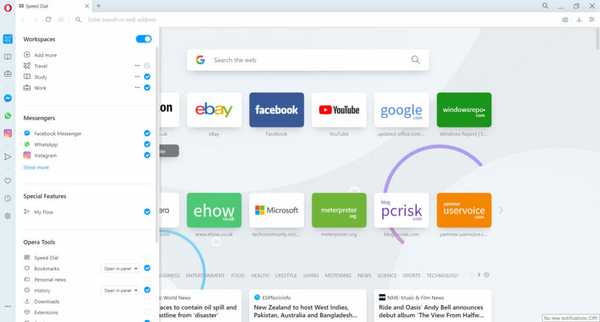
Op dezelfde manier waarop u denkt hoe u Bing uit Chrome in Windows 10 kunt verwijderen, kunt u ook denken of er een betere browser is dan Chrome.
Ontdek nu dat er meerdere keuzes zijn. We leunen naar de Opera-browser. Als u overschakelt van Chrome, maakt u uw RAM vrij en kunt u sneller op internet surfen.
Opera heeft er ook een heleboel exclusieve gratis functies die u kunt aanpassen:
- Gratis, onbeperkte VPN
- Advertentie blokeerder
- Batterij bespaarder
- Nieuwslezer
- Werkruimten om te organiseren zoals u dat wilt
- My Flow om dingen te delen tussen uw computer en telefoon
Er zijn ook meer personalisatie-opties zoals kleuren en achtergrond. Bekijken. 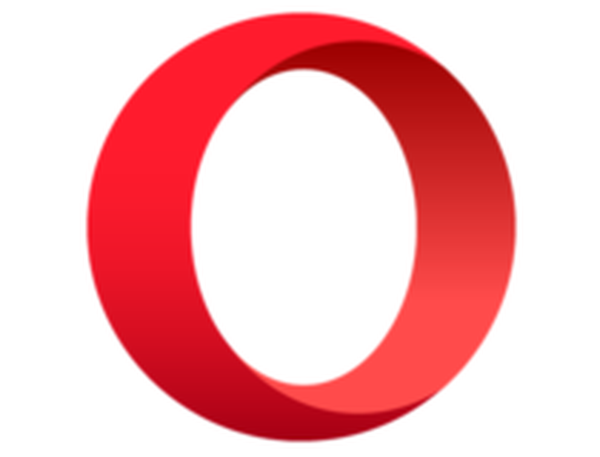
Opera
Weg met Bing en krijg meer handige functionaliteiten met Opera. Vrij Bezoek websiteHoe verwijder ik Bing uit Chrome?
1. Wijzig de instellingen van Chrome
- Open Google Chrome
- druk de Menu knop
- Het ziet eruit als 3 horizontale lijnen
- Ga naar Instellingen
- Ga naar het Zoekmachine tab aan de linkerkant
- Scroll naar beneden tot je bij Bij het opstarten
- Selecteer Open een specifieke set pagina's
- Als Bing daar wordt vermeld, klikt u er met de rechtermuisknop op en selecteert u Verwijderen
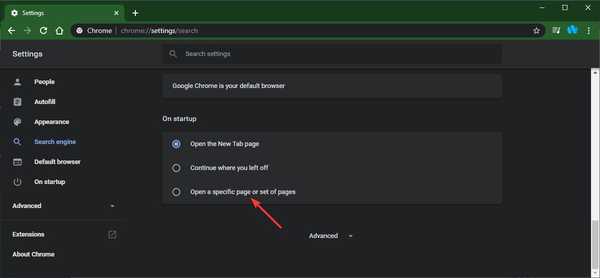
Op zoek naar een alternatief voor Google Chrome? Bekijk dit artikel met onze topkeuzes!
2. Reset Google Chrome
- Open Google Chrome
- druk de Menu knop
- Ga naar Instellingen
- Selecteer Geavanceerd
- Scroll naar beneden tot je ziet Reset en ruim op
- Klik Zet de instellingen terug naar hun oorspronkelijke standaardwaarden
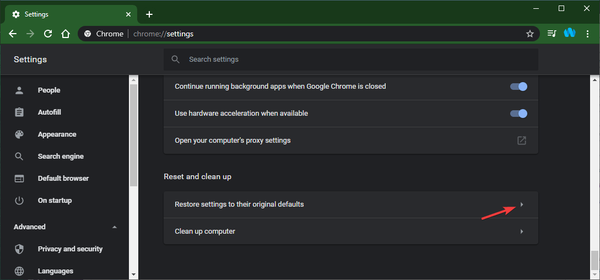
Door deze stappen te volgen, zou u Bing uit uw Google Chrome-browser moeten kunnen verwijderen.
Bovendien kan de eerste reeks stappen ook worden gebruikt om de standaardzoekmachine te wijzigen die Google Chrome gebruikt. Al met al zouden deze wijzigingen permanent moeten zijn en u hoeft de pc daarna niet opnieuw op te starten.
Notitie: Om soortgelijke problemen te voorkomen, moet u bij het installeren van software meer opletten waar u op klikt.
Kent u een andere manier om dit probleem op te lossen? Als dit het geval is, deel het dan in de opmerkingen hieronder, zodat andere gebruikers het ook kunnen proberen.
De stappen die in het artikel worden beschreven, zouden ook moeten helpen bij de volgende problemen:
-
Bing op Chrome verwijderen - Dit is eenvoudig te doen met de eerste oplossing die in het artikel wordt beschreven.
-
Hoe Bing op Chrome te blokkeren - Dit betekent meestal dat gebruikers willen voorkomen dat Bing wordt gestart of als zoekmachine wordt gebruikt, in welk geval elke oplossing helpt.
-
Verwijder Bing redirect uit Chrome - Sommige gebruikers noemen het instellen van Bing als startpagina in Chrome als een omleiding. Het wijzigen van de instellingen lost dit probleem op.
-
Hoe Bing van mijn computer te verwijderen - Door dit artikel te volgen, verwijdert u Bing uit de browser. Zoek vervolgens in Windows naar Cortana & zoekinstellingen en Schakel Online zoeken uit en neem webresultaten op.
-
Verwijder de Bing-zoekmachine - Het artikel en de ingesloten video laten u zien hoe u Bing als zoekmachine uit uw browser kunt verwijderen.
Veelgestelde vragen: meer informatie over het verwijderen van Bing uit Chrome
- Waarom blijft mijn Chrome-browser naar Bing gaan??
Als u verschillende instellingen heeft overschreven, is de kans groot dat een Chrome-extensie deze ongewenste wijzigingen aanbrengt. Het is ook mogelijk dat een computervirus de schuld heeft. In dat geval raden we aan om een scan uit te voeren met een van de aanbevolen antivirusoplossingen.
- Hoe voorkom ik dat Bing mijn browser kaapt??
Er is een instelling genaamd Beheer zoekmachines. Daar zou je Bing van de lijst moeten kunnen verwijderen. Als het niet lukt, lees dan het artikel om te zien wat je nog meer kunt doen.
- Is Bing goed?
Hoewel sommigen misschien zeggen dat het neerkomt op persoonlijke voorkeur, zou het vergelijken van de zoekresultaten van Bing en Google moeten bepalen welke de beste is. In de meeste gevallen wint Google omdat het relevantere resultaten oplevert.
Opmerking van de uitgever: Dit bericht is oorspronkelijk gepubliceerd in januari 2020 en is sindsdien vernieuwd en bijgewerkt in augustus 2020 voor versheid, nauwkeurigheid en volledigheid.
- Google Chrome-fouten
 Friendoffriends
Friendoffriends



